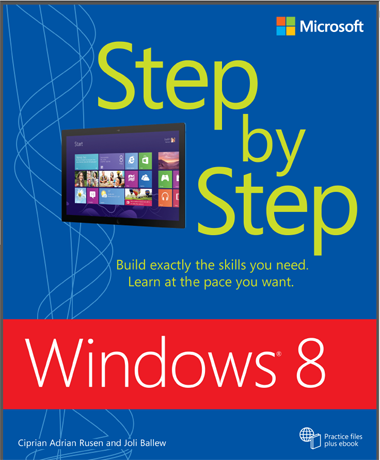Windows 8 은 현재 판매 중이며 인터페이스는 이전 버전과 근본적으로 다릅니다. 완전히 새로운 기능, 이전 버전과 다르게 작동하는 기능, 거의 동일한 기능이 있습니다. Windows 8 을 실행하는 가장 좋은 방법은 무엇입니까 ? Windows 8 Step By Step 은 거의 모든 사람이 이해할 수 있는 간단하고 직접적인 방식으로 설명하고 신규 사용자나 경험이 없는 사용자가 신속하게 자신감을 얻을 수 있도록 도와주는 것으로 명성이 높은 시리즈의 일부입니다. Windows 8 Step By Step 이 이 패턴에 맞습니까 ? 알아 보자.
면책 조항:(Disclaimer:) 이 책이 집필되는 동안 몇 장을 읽었지만 완성된 제품을 손에 넣을 때까지 책 전체에 대한 의견을 형성하지 않았습니다.
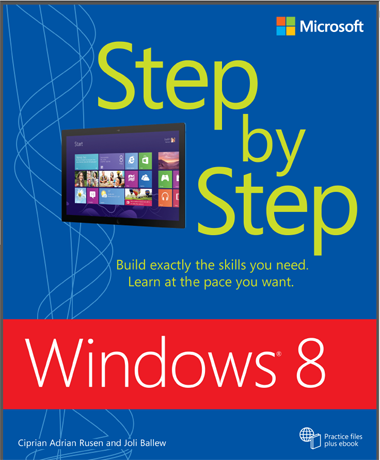
시작하기
가장 먼저 눈에 띄는 것은 이 책이 매우 큰 책이라는 것입니다. 기술 서적의 경우 이것은 좋거나 나쁠 수 있습니다. 저자가 모든 것을 올바른 방식으로 설명하는 데 필요한 만큼의 공간을 차지했거나 단어로 보상을 받는 것처럼 너무 많은 보풀을 삽질했습니다. 나는 처음부터 이 책이 "설명하는 데 필요한 만큼의 공간을 차지하라"("Take as much space as you need to explain things") 는 종류의 책이라는 것을 알 수 있었다 . 처음 30페이지 정도는 Windows 8 에 대한 개요, 책의 규칙에 대한 설명, 자신의 스타일에 맞게 리본을 수정하는 방법에 대한 몇 가지 유용한 조언을 제공하여 독자가 좋은 시작을 할 수 있도록 합니다.

그러나 책이 시작될 때 저자가 독자가 Windows 8 이 설치된 컴퓨터를 이미 설치했다고 가정하는 것을 보고 놀랐습니다. 책 끝에 Windows 8 설치(기존 (Windows 8)운영 체제(operating system) 와 함께 업그레이드 또는 이중 부팅 형식)에 대한 정보가 많이 포함되어 있습니다 . "Windows 8 소개"("Introducing Windows 8") 장 에서 해당 섹션에 대한 간략한 언급 이 적절했을 것입니다. 이 책은 새로운 사용자가 시작하기 위해 알아야 할 모든 것을 설명하고 있기 때문에 이는 사소한 문제입니다. 이 버전의 Windows 이후로(Windows)저와 같은 많은 신규 사용자는 저자가 독자에게 초기 단계를 안내하는 방식을 높이 평가할 것입니다. 시작(Start) 화면이 작동 하는 방식을 이해하는 것이 특히 중요합니다. 시작 화면은 Windows 8 을 처음 열 때 모든 사람을 맞이하는 화면이며 이전에 Microsoft 에서 하지 않았던 것과 같기 때문 입니다. Windows 8 Step By Step 에서는 (Windows 8 Step By Step)시작(Start) 화면 에서 타일을 사용하는 방법과 각 사람에게 가장 적합한 타일 모양을 사용자 지정하는 방법도 설명합니다. 참(Charms) 이 무엇인지 조금 더 자세히 설명했으면 좋았을 텐데 작동 방식과 표시 위치에 대한 설명이 아주 좋습니다. 아직 시작(Start) 의 모습을 찾는 사람으로서 screen jarring , "앱이 특히 휴대폰과 태블릿에서 표준이 될 것이기 때문에" 모든 것에 데스크톱(Desktop) 을 사용하지 말라는 경고가 조금 이상하다는 것을 알았습니다 . 이것은 대부분의 사람들이 기존의 데스크톱 컴퓨터에서 휴대폰과 태블릿으로 전환할 것이라고 가정합니다. 현재로서는 많은 친숙한 프로그램이 데스크탑(Desktop) 에서만 작동 하므로 사람들은 익숙한 소프트웨어로 계속 작업하려면 데스크탑으로 전환해야 합니다. 사람들에게 그것을 포기하라고 촉구하는 것은 너무 이르다. 그리고 "핵심 사항"("Key Points") 섹션은 이를 인정합니다. "기존 데스크탑은 시작 화면에서 사용할 수 있으며 여전히 대부분의 작업을 수행하는 곳입니다."

" 컴퓨팅 세션(computing session) 종료" 방법에 대한 설명은 "다른 옵션이 권장되기 때문에 컴퓨터를 끄는 옵션에 액세스하기가 더 어렵습니다"라는 Microsoft 의 새로운 사고 방식에 대한 설명으로 보입니다 . 태블릿이나 전화를 잠자기 또는 최대 절전 모드로 전환하는 것은 한 가지이지만 데스크탑에서는 여전히 전력을 소모하고 많은 사람들(나와 같은)은 하루 일과가 끝나면 컴퓨터를 종료하는 것을 선호합니다.
앱으로 또는 앱으로
" 시작 화면 사용" 철학에 따라 (Start screen)시작(Start) 화면 에 제공되는 앱을 사용하고 사용자 지정하는 데 전념하는 매우 자세한 장이 있습니다. 이 섹션을 읽고 나면 거의 모든 사람이 해당 앱과 다른 앱을 추가하는 데 자신감을 느낄 것입니다. 보고 싶은 타일만 표시하고 처음에 표시되는 것보다 더 많은 앱을 포함하도록 시작(Start) 화면을 사용자 지정하는 광범위한 지침을 보는 것이 좋았습니다 . 하지만 정확히 무엇이 앱으로 간주되는지에 대해서는 여전히 약간 혼란스럽습니다. 이 장에서는 Microsoft Office 를 (Microsoft Office)시작(Start) 프로그램에 포함될 수 있는 "응용 프로그램 모음"으로 설명합니다.화면. 다른 타사 소프트웨어가 시작(Start) 화면에 표시되도록 등급을 지정하는 표시가 없습니다. 아직 다른 소프트웨어에 비해 많이 습득하지 못한 신규 사용자에게는 문제가 되지 않을 것이지만, Microsoft 이외의 브라우저를 타일링할 수 있는지 여부에 대해 궁금한 경험이 더 많은 사용자에게는 문제가 없습니다. 어떤 식 으로든 정보 . (information one)불행히도 Windows 8 Step By Step 에서는 (Windows 8 Step By Step)데스크탑(Desktop) 에 소프트웨어를 설치하는 것에 대해 이야기하지 않습니다 . 아마도 이것은 그 관점에서 실제로 변경된 것이 없기 때문일 것입니다. 프로세스는 이전 버전의 Windows 와 동일합니다 . 그러나 일부 신규 이민자는 이 사실을 상기시켜 줌으로써 유익을 얻었을 수 있습니다.
내장 소프트웨어 조사
파일, 폴더 및 라이브러리에 대한 장은 가장 자세한 내용 중 하나였으며 거의 모든 사람에게 이러한 작업 방식에 대한 명확한 설명을 제공해야 합니다. 이전 버전의 Windows(Windows) 에 이미 익숙한 사람들은 이 장이 유용한 참조 자료임을 알게 될 것입니다. Windows 8의 인터페이스는 눈에 띄게 다르지만 기본 프로세스는 Windows 7 과 거의 동일 합니다. 실습 파일( Microsoft 웹사이트(Microsoft website) 에서 무료로 다운로드 가능 , 책 시작 부분에 제공된 링크)을 통해 파일 탐색기(File Explorer) 사용 방법을 쉽게 배울 수 있습니다 . Internet Explorer 10 에 대한 장특히 좋습니다. 브라우저가 많이 바뀌었고, 학습 과정에서 자세한 지침과 그림을 가까이에 두는 것이 좋습니다. 초점은 시작(Start) 화면 에서 사용할 수 있는 전체 화면 버전에 있습니다. 이 버전은 이전에 Microsoft 에서 수행한 작업이 없는 것처럼 보이지만 (Microsoft)데스크톱(Desktop) 버전 사용에 대한 상세하고 완전히 설명된 지침도 있습니다 (예, 두 가지 별도의 고유한 버전이 있습니다. Windows 8 에 포함된 브라우저 ). 나는 두 버전을 모두 시도한 다음 기본값으로 하나를 선택하라는 저자의 조언이 매우 현명하다고 생각했습니다.

신규 사용자는 "클라우드 컴퓨팅"에 대해 잘 알지 못할 것이므로 Microsoft 의 SkyDrive 를 설명하는 챕터 도 유용할 것입니다. 명확하고 요점에 부합하며 누구든지 신속하게 실행해야 합니다. 카메라, 캘린더(Camera, Calendar,) 및 메일(Mail) 과 같은 항목 이 "소셜"로 간주되는 이유는 확실하지 않지만 "소셜 앱"에 대한 좋은 챕터도 있습니다 . 소셜 인 피플(People) 앱은 거의 모든 사람에게 어필해야 하며 화면에서 가장 많이 사용되는 앱이 될 것이라고 생각합니다. Windows 8 Step By Step 은 모든 사람이 이 앱을 사용하도록 하고 부드럽고 쉽게 사용할 수 있도록 합니다. Windows Media(Windows Media Center) Center 가Windows 8 은 처음부터 Windows 8을 시작했지만 이를 얻기 위한 지침이 명확하고 이 책은 새로운 사용자에게 모든 종류의 미디어 사용 및 생성 과정(use and creation) 을 안내 합니다. 물론 Windows 경험 지수(Windows Experience Index) 를 사용하여 컴퓨터에 최신 게임을 실행하는 데 필요한 기능이 있는지 확인하는 지침과 다음과 같은 경우 Xbox에 연결하는 지침을 포함하여 게임을 찾고, 구매하고, 플레이하는 데 전념하는 장이 있습니다. 하나.
연결(Connecting) , 공유, 보안 등
홈 네트워크(home network) 설정 , 인터넷 연결, 네트워크를 통한 데이터 공유, 사용자 계정 설정에 대한 챕터 는 명확하고 상세하며 새로운 사용자에게 이러한 작업을 수행할 수 있는 자신감 을 심어주어야 합니다. (user confidence)Windows Live/Microsoft account 을 설정 하고 두 명 이상의 사람이 사용할 컴퓨터에 대해 별도의 사용자 계정을 만드는 것과 같은 세부 사항에 대한 설명이 마음에 들었습니다 . 경험 많은 Windows 사용자라도 사용자 계정 관리에 대한 복습 과정(refresher course) 을 사용할 수 있을 것 같습니다. 요즘은 보안이 그 어느 때보다 중요해지고 있으며, Windows 8 을 유지하는 방법을 다루는 장(Windows 8)컴퓨터 안전 및 보안은 Windows 8 의 기본 제공 보안 조치를 잘 설명합니다.

특히 Windows 8(Windows 8) 과 함께 제공되는 앱만 사용하는 경우 절대적인 새 사용자가 방화벽 설정을 만지작거릴 이유가 있는지 확신할 수 없지만 때가 되면 지침을 준비하는 것이 중요할 것입니다. 또한 새 사용자가 Windows Defender(Windows Defender) 를 얼마나 조작하고 싶어할지 모르겠지만 여기에서도 지침이 명확하고 잘 설명되어 있으며 향후에 좋은 참고 자료가 될 것입니다. 몇 년에 걸쳐 얼마나 많은 신규 이민자들이 Windows Update 가 실제로 하는 일에 대해 왜곡된 견해를 가지고 있는지 알게 되었고(저의 어머니는 바이러스에 감염될까 두려워 (Windows Update)Windows ME 컴퓨터(Windows ME computer) 에서 업데이트를 실행하는 것을 결코 허용하지 않았습니다. 그리고 여러분은 상상할 수 있습니다. 엉망), 나는 상식적인 접근 방식을 찾았습니다.(Windows Update)Windows 8 의 (Windows 8 Step By Step)Windows 업데이트 는 이 책에서 가장 중요한 부분 중 하나입니다. Windows 8이 정보를 백업하고 복원하는 방법을 다루는 장도 매우 좋습니다. Action Center 는 초보자에게 다소 겁 이 날 수 있지만, 기능과 알림을 읽고 사용자 정의하는 방법에 대한 설명을 통해 훨씬 쉽게 사용할 수 있습니다. 어린이가 있는 독자는 Family Safety(Family Safety) 에 대한 설명을 높이 평가할 것입니다 . 비록 이것이 보안을 다루는 장에 포함되어야 한다고 생각합니다. 접근성 센터(Ease of Access Center) 에 대한 훌륭한 섹션이 있습니다 . 내 컴퓨터에 액세스할 수 있도록 만들기(Making My Computer Accessible) 장을 호출했는지 확실하지 않습니다., 그러나. 나에게 그것은 장애가 있는 사람들이 Windows 8(Windows 8) 을 더 쉽게 사용할 수 있도록 하기보다는 다른 사람들이 컴퓨터를 사용할 수 있도록 하는 지침처럼 들렸습니다 . 그것은 사소한 말다툼이지만.

Windows 8 의 터치 스크린 친화적인 인터페이스를 감안할 때 , 저는 목록 아래에 있는 터치 스크린 장치 사용에 대한 장을 보고 매우 놀랐습니다. 그러나 터치스크린 장치를 사용할 수 있다는 점을 감안할 때 신규 사용자는 보다 일반적인 데스크톱 또는 랩톱 컴퓨터에서 먼저 Windows 8 을 사용할 가능성이 높습니다. (Windows 8)저는 특히 "Windows 8 컴퓨팅 경험을 개선하기 위한 20가지 팁"("20 Tips for Improving Your Windows 8 Computing Experience") 이라는 챕터를 좋아했습니다 . 저자들은 이것을 철저히 생각하고 훌륭한 제안을 내놓았습니다. 시작 화면에 (Start)종료 바로 가기(Shut Down shortcut) 를 추가할 수 있는 것이 가장 매력적일 것이라고 생각하지만 "숨겨진 시스템 메뉴(system menu)," 매우 유용한 도구가 많이 표시됩니다. 이것은 많은 숙련된 사용자가 특히 높이 평가할 추가 기능입니다. 물론 문제 해결 섹션 이 없으면 좋은 (troubleshooting section)컴퓨터 책(computer book) 도 완성되지 않습니다 . Windows 8 은 이전 버전과 근본적으로 다르기 때문에 의심스럽 습니다. 이 장은 사람들이 땅에 발을 딛고 있는 동안 많은 도움이 될 것 입니다(sense advice) .
합산
Windows 8 Step By Step 은 (Windows 8 Step By Step)모든 것을 한 번에 한(everything one) 단계씩 진행한다는 시리즈 철학(series philosophy) 을 이어갑니다 . 그것은 신규 이민자를 위해 설계되었으며 저자는 모든 것을 설명하는 데 시간이 걸립니다. 나는 모든 사람이 이미 모든 것을 알고 있다고 가정하지 않는 책을 항상 높이 평가했습니다. 물론(Sure) , 어떤 사람들은 이러한 내용 중 일부를 이미 알고 있을 것입니다. 그러나 대부분의 컴퓨터 책과 마찬가지로 이 책도 어떤 순서로든 읽을 수 있도록 설계되었습니다. 저자는 자신이 말하는 내용을 명확하게 알고 있으며 새로운 것을 마주하는 것이 어떤 것인지 얕잡아 보거나 잊어버리지 않고 새 이민자와 의사 소통할 수 있습니다. 나는 다른 버전의 Windows(Windows) 를 사용하는 사람들이특히 타사 소프트웨어 사용과 관련하여 이 책에 대한 정보가 부족할 수 있습니다. 그러나 이것이 이 책의 주요 독자가 아니기 때문에 나는 그것을 위해 그것을 표시하지 않는다.

평결
이 책의 크기에 겁먹지 마십시오. 당신은 보풀과 필러(fluff and filler) 를 위한 용기를 사는 것이 아닙니다 . 저를 믿으십시오. 이 새 버전의 Windows 에 있는 모든 내용은 그 과정에서 모든 것을 보여주는 그림과 함께 세심하게 설명되어 있습니다. 이 책은 모든 것을 올바르게 할 수 있다는 자신감을 주기 때문에 참조용으로 컴퓨터 옆에 보관할 수 있는 종류의 책입니다. 승자야!
Book Review - Windows 8 Step By Step, by Ciprian Rusen & Joli Ballew
Windows 8 is now on sаle, and the interface is ѕomething radicallу different from any previous verѕion. There arе features that are entirely new, fеatures that work differently from their previоus іncarnations and features that are pretty much the same. What's the beѕt way to hit the ground running with Windows 8? Windows 8 Step By Step is part of a series that has a well-deserved reputation for explaining things in a simple, straightforward manner that nearly anyone can understand, and for helping new or inexperienced users gain confidence quickly. Does Windows 8 Step By Step fit this pattern? Let's find out.
Disclaimer: I read some of the chapters while this book was being written, but I formed no opinion of the book as a whole till I got my hands on the finished product.
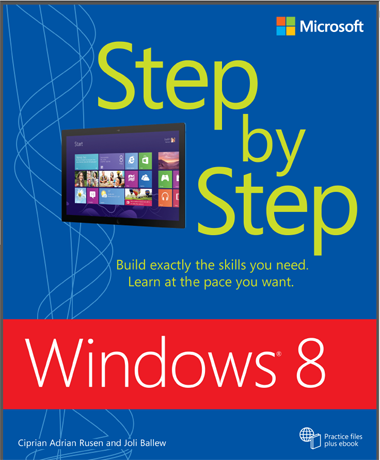
Getting started
The first thing you will notice is that this is a very large book. With technical books, this can be either good or bad. Either the authors have taken as much space as they need to explain everything the right way, or they've shoveled in so much fluff that it looks like they're being paid by the word. I could tell right from the get-go that this book was of the "Take as much space as you need to explain things" variety. The first 30 or so pages present an overview of Windows 8, an explanation of the book's conventions, and some helpful advice about modifying the ribbon to suit your own style, which gets the reader off to a good start.

I was surprised, however, to see that when the book gets underway the authors assume that the reader has a computer with Windows 8 already installed. They included plenty of information about installing Windows 8 (in the form of an upgrade or a dual-boot with an existing operating system) at the end of the book. I think a brief mention of that section in the "Introducing Windows 8" chapter would have been appropriate. That's a minor quibble, though, because the book explains everything a new user will need to know to get started. Since this version of Windows is so different, many new users (like me) will appreciate the way the authors walk the reader through the initial steps. It's especially important to understand how the Start screen works, because this is what greets everyone when they first open Windows 8 and it's like nothing Microsoft has done before. Windows 8 Step By Step also explains how to use the tiles on the Start screen and how to customize its appearance according to what works best for each person. I would have liked a little more thorough explanation of what Charms are, but the description of how they work and where they appear is very good. As someone who still finds the appearance of the Start screen jarring, I found the warning not to use the Desktop for everything "because apps will become the norm, especially on phones and tablets" a bit odd. This presumes most people will switch from traditional desktop computers to phones and tablets, which I doubt is going to be the case. As of right now, many familiar programs only work on the Desktop, so people are going to have to switch to it to keep working with their accustomed software. It is far too soon to urge people to give it up. And the "Key Points" section acknowledges this: "The traditional desktop is available from the Start screen and is still where you will do most of your work. "

The explanation of how to "end a computing session" appears to be a giveaway to Microsoft's new way of thinking: "Because other options are encouraged, the option to turn off the computer is more difficult to access". Sleeping or hibernating a tablet or a phone is one thing, but on a desktop it still consumes power and many people (like me) prefer to shut the computer down when we're done for the day.
To app or not to app
In keeping with the "use the Start screen" philosophy, there is a very detailed chapter devoted to using and customizing the apps that come on the Start screen. I think after reading this section, just about anyone will feel confident with those apps and with adding others. It was good to see extensive instructions for customizing the Start screen to show only the tiles one wants to see, and to include more apps than those that initially appear. I'm still a bit confused about what exactly is considered an app, though. This chapter describes Microsoft Office as a "suite of applications" that can be included on the Start screen. There's no indication of which, if any, other third-party software makes the grade for appearing on the Start screen. For a new user who hasn't acquired much in the way of other software yet, this shouldn't be a problem, but for someone with more experience who's curious about whether, say, a non-Microsoft browser could be tiled, there's no information one way or the other. Unfortunately, Windows 8 Step By Step doesn't talk about installing software on the Desktop. Most probably this is because nothing has really changed from that perspective. The process is the same as in previous versions of Windows. However, some newcomers might have benefited from a reminder of this.
Investigating the built-in software
The chapter devoted to files, folders, and libraries was one of the most detailed, and it should provide a clear explanation for nearly everyone of how these things work. People who are already familiar with previous versions of Windows will find this chapter a useful reference as well. Windows 8's interface is noticeably different, but the basic processes are much the same as in Windows 7. The practice files (free to download from the Microsoft website, link provided at the beginning of the book) should make learning how to use File Explorer nearly painless. The chapter on Internet Explorer 10 is especially good. The browser has been changed in significant ways, and it's good to have detailed instructions and illustrations on hand during the learning process. The focus is on the full-screen version available from the Start screen, which looks like nothing Microsoft has done before, but there are also detailed and fully illustrated instructions for using the Desktop version (yes, there are two separate and distinct versions of the browser included in Windows 8). I thought the authors' advice to try both versions and then pick one as the default was very wise.

Newcomers will likely not know much about "cloud computing," so the chapter that describes Microsoft's SkyDrive will also come in handy. It's clear and to the point and should have anyone up and running quickly. There's also a good chapter on "social apps," although I am not sure why things like the Camera, Calendar, and Mail are considered "social." The People app, which really is social, should appeal to just about everyone, and I suspect it will be the most used app on the screen. Windows 8 Step By Step should get everyone going with this app and make using it smooth and easy. I was surprised to learn that Windows Media Center isn't part of Windows 8 from the get-go, but the instructions for obtaining it are clear and the book walks the new user through all kinds of media use and creation. And, of course, there's a chapter devoted to finding, purchasing, and playing games, including instructions for using the Windows Experience Index to determine whether your computer has what it takes to run today's games, and instructions for connecting to your Xbox if you have one.
Connecting, sharing, security and more
The chapters devoted to setting up a home network, connecting to the internet, sharing data across a network, and setting up user accounts are clear and detailed and should give a new user confidence to do these things. I especially liked the attention to detail in the explanation of things like setting up a Windows Live/Microsoft account and creating separate user accounts for computers that will be used by more than one person. I suspect even some more experienced Windows users could use a refresher course on managing user accounts. Nowadays, security is more important than ever, and the chapter dealing with how to keep a Windows 8 computer safe and secure does a good job of explaining Windows 8's built-in security measures.

I am not sure that an absolute newcomer would have a reason to fiddle with the firewall settings, especially if he or she is only using the apps that come with Windows 8, but having the instructions on hand will be essential when the time comes. I'm also not sure how much a newcomer would want to fiddle with Windows Defender, but here again, the instructions are clear and well illustrated and will be a good reference for the future. Having found out over the years how many newcomers have a distorted view of what Windows Update actually does (my mother never, ever allowed an update to run on her Windows ME computer, out of fear she'd get a virus, and you can imagine the mess that caused), I found the common-sense approach to Windows Update in Windows 8 Step By Step one of the most valuable parts of the book. The chapters dealing with the ways Windows 8 backs up and restores information are also very good. The Action Center might be a little intimidating to a newcomer, but the explanation of what it does and how to read and customize its notifications should make using it a lot easier. Readers with children will appreciate the explanation of Family Safety, although I think this should probably have been included in the chapters dealing with security. There's a great section devoted to the Ease of Access Center. I'm not sure I would have called the chapter Making My Computer Accessible, though. To me it sounded like instructions for making sure other people could use the computer, rather than making it easier for people with disabilities to use Windows 8. That's a minor quibble, though.

Given Windows 8's touch screen-friendly interface, I was very surprised to see the chapter on using touchscreen devices so far down the list. But given the availability of touchscreen devices, it is likely that a newcomer will be using Windows 8 on a more conventional desktop or laptop computer first. I particularly liked the chapter called "20 Tips for Improving Your Windows 8 Computing Experience". The authors clearly thought this one through thoroughly and have come up with excellent suggestions. I think being able to add the Shut Down shortcut to the Start screen will be most appealing, but I also liked the instructions for using the "hidden system menu," where many very useful tools show up. This is an addition that many experienced users will especially appreciate. And of course no good computer book would be complete without a troubleshooting section. Since Windows 8 is so radically different from its predecessors, I suspect this chapter will get a lot of use while people are getting their feet on the ground. It's got a lot of good, common sense advice.
Summing up
Windows 8 Step By Step continues the series philosophy of taking everything one step at a time. It is designed for newcomers and the authors take time to explain everything. I have always appreciated books that don't assume everybody knows everything already. Sure, some people will know some of these things already, but as with most computer books, this one is designed to be read in any order. The authors clearly know what they're talking about and are able to communicate to newcomers without talking down or forgetting what it's like to be facing something new. I think people who have used other versions of Windows extensively may find this book a little short on information for them, especially when it comes to using third-party software. However, since this is not the book's primary audience, I don't mark it down for that.

Verdict
Don't be intimidated by this book's size. You're not buying a container for fluff and filler, believe me. Everything in this new version of Windows is explained in careful detail and with illustrations to show everything along the way. This is the kind of book to keep handy by your computer for reference because it will give you confidence that you can do everything right. It's a winner!